Trong kỷ nguyên số, máy tính cá nhân đã trở thành công cụ không thể thiếu trong công việc, học tập và giải trí. Tuy nhiên, việc cài đặt và sử dụng vô số ứng dụng đôi khi lại khiến máy tính của chúng ta trở nên chậm chạp, lộn xộn và khó kiểm soát. Đó là lý do tại sao quản lý ứng dụng trên máy tính là một kỹ năng thiết yếu mà bất kỳ người dùng nào cũng cần nắm vững. Việc này không chỉ giúp máy tính hoạt động mượt mà hơn mà còn bảo vệ dữ liệu và tối ưu hóa trải nghiệm sử dụng của bạn.
Bạn đang tìm kiếm hướng dẫn tải ứng dụng trên windows một cách an toàn? Bạn băn khoăn về cách cài ứng dụng trên máy tính sao cho đúng chuẩn? Hay bạn muốn biết cách quản lý phần mềm win 10 để máy luôn ở trạng thái tốt nhất, thậm chí muốn tìm một ứng dụng quản lý file trên máy tính hay ứng dụng quản lý thu chi trên máy tính phù hợp?
Hướng dẫn tải và cài đặt ứng dụng trên máy tính windows
Trước khi đi vào chi tiết về quản lý ứng dụng, chúng ta cần hiểu rõ cách cài ứng dụng trên máy tính một cách an toàn và hiệu quả. Windows cung cấp nhiều phương pháp để bạn có thể tải và cài đặt phần mềm.
1. Tải ứng dụng từ microsoft store (an toàn và tiện lợi)
- Ưu điểm: Đây là phương pháp được khuyến nghị và an toàn nhất để tải ứng dụng trên windows. Các ứng dụng trên Microsoft Store đã được kiểm duyệt kỹ lưỡng, đảm bảo không chứa mã độc và tương thích tốt với hệ điều hành của bạn.
- Cách thực hiện:
- Mở Microsoft Store từ thanh Start Menu hoặc tìm kiếm.
- Sử dụng thanh tìm kiếm để nhập tên ứng dụng bạn muốn.
- Chọn ứng dụng phù hợp, sau đó nhấn nút "Tải xuống" hoặc "Cài đặt".
- Ứng dụng sẽ tự động tải về và cài đặt mà không cần nhiều thao tác thủ công.
2. Tải ứng dụng từ website chính thức của nhà phát triển
- Khi nào sử dụng: Phương pháp này phổ biến khi ứng dụng bạn cần không có trên Microsoft Store (ví dụ: các phần mềm chuyên dụng, game nặng, hoặc trình duyệt web khác).
- Cách thực hiện:
- Truy cập website chính thức của phần mềm bạn muốn tải. Đảm bảo rằng đây là trang web hợp pháp để tránh tải phải các phiên bản giả mạo hoặc chứa virus.
- Tìm mục "Tải xuống" (Download) hoặc "Tải về".
- Chọn phiên bản phù hợp với hệ điều hành của bạn (ví dụ: Windows 64-bit).
- Sau khi tải về, bạn sẽ có một tệp cài đặt (thường có đuôi .exe, .msi).
- Nhấp đúp vào tệp này và làm theo các bước hướng dẫn trên màn hình cài đặt (Next > Next > Install > Finish). Đọc kỹ các điều khoản sử dụng và tùy chọn cài đặt để tránh cài đặt các phần mềm kèm theo không mong muốn.
3. Cài đặt từ đĩa cd/dvd hoặc usb
- Khi nào sử dụng: Thường áp dụng cho các phần mềm cũ, game hoặc phần mềm chuyên biệt đi kèm đĩa cài đặt.
- Cách thực hiện:
- Chèn đĩa CD/DVD vào ổ đĩa hoặc cắm USB chứa tệp cài đặt vào máy tính.
- Hệ thống có thể tự động hỏi bạn có muốn chạy tệp cài đặt không. Nếu không, hãy mở "This PC" (hoặc "My Computer"), tìm ổ đĩa/USB và nhấp đúp vào tệp cài đặt (thường là setup.exe hoặc install.exe).
- Tiếp tục làm theo hướng dẫn trên màn hình để hoàn tất quá trình cài đặt.
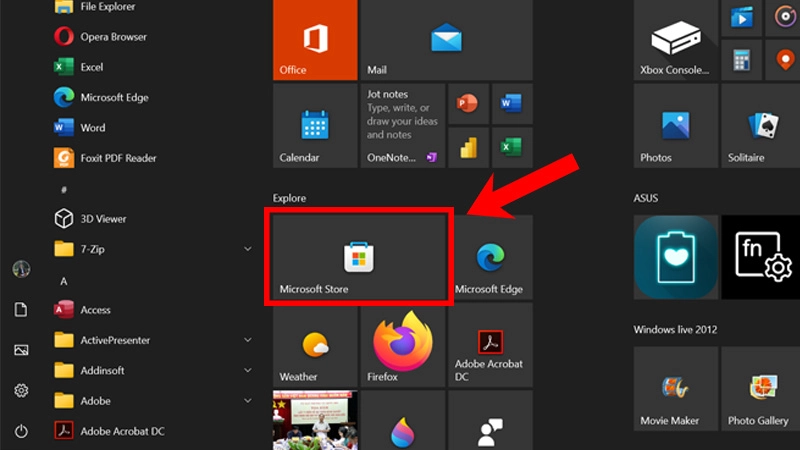
Hướng dẫn tải ứng dụng trên windows qua Microsoft Store là cách an toàn và nhanh chóng
Quản lý ứng dụng và phần mềm trên windows 10/11
Sau khi cài đặt, việc quản lý ứng dụng trở nên cực kỳ quan trọng để đảm bảo hiệu suất và không gian lưu trữ cho máy tính. Dưới đây là cách quản lý phần mềm win 10 (và cả Win 11) một cách hiệu quả.
1. Gỡ cài đặt ứng dụng không cần thiết
- Tại sao cần gỡ cài đặt: Các ứng dụng không dùng đến không chỉ chiếm dung lượng ổ đĩa mà còn có thể chạy ngầm, tiêu tốn tài nguyên hệ thống và làm máy tính chậm đi.
- Cách thực hiện:
- Cách 1 (Từ Settings):
- Mở Start Menu > Chọn Settings (biểu tượng bánh răng).
- Chọn Apps (Ứng dụng) > Apps & features (Ứng dụng & tính năng).
- Cuộn xuống hoặc sử dụng ô tìm kiếm để tìm ứng dụng bạn muốn gỡ.
- Nhấp vào ứng dụng đó, sau đó chọn Uninstall (Gỡ cài đặt) và làm theo hướng dẫn.
- Cách 2 (Từ Control Panel - cho phần mềm truyền thống):
- Tìm kiếm "Control Panel" trong thanh tìm kiếm của Windows và mở nó.
- Chọn Programs (Chương trình) > Programs and Features (Chương trình và tính năng).
- Tìm ứng dụng bạn muốn gỡ, nhấp chuột phải và chọn Uninstall (Gỡ cài đặt).
- Lưu ý: Đối với một số ứng dụng đặc biệt hoặc khi gặp lỗi gỡ cài đặt, bạn có thể cần sử dụng các công cụ gỡ cài đặt của bên thứ ba để đảm bảo gỡ bỏ hoàn toàn mọi dấu vết của phần mềm.
2. Quản lý ứng dụng khởi động cùng windows
- Tại sao cần quản lý: Nhiều ứng dụng tự động khởi động cùng Windows khi bạn bật máy, làm chậm quá trình khởi động và tiêu tốn RAM.
- Cách thực hiện (Từ Task Manager):
- Nhấp chuột phải vào thanh Taskbar (thanh công cụ) > Chọn Task Manager.
- Chuyển sang tab Startup (Khởi động).
- Tại đây, bạn sẽ thấy danh sách các ứng dụng được cấu hình để chạy khi khởi động Windows.
- Nhấp chuột phải vào ứng dụng bạn không muốn khởi động cùng máy tính và chọn Disable (Tắt). Điều này không gỡ cài đặt ứng dụng mà chỉ ngăn nó tự động chạy khi khởi động.
- Lưu ý: Chỉ tắt những ứng dụng mà bạn biết chắc chắn không ảnh hưởng đến hoạt động của hệ thống.
3. Cập nhật ứng dụng và hệ điều hành
- Tầm quan trọng: Cập nhật ứng dụng và Windows thường xuyên giúp cải thiện hiệu suất, vá lỗi bảo mật, và thêm các tính năng mới.
- Cách thực hiện:
- Đối với ứng dụng từ Microsoft Store: Microsoft Store sẽ tự động kiểm tra và cập nhật ứng dụng. Bạn cũng có thể kiểm tra thủ công bằng cách mở Store > nhấp vào biểu tượng ảnh đại diện > chọn Downloads and updates (Tải xuống và cập nhật) > Get updates (Nhận bản cập nhật).
- Đối với ứng dụng truyền thống: Kiểm tra tính năng cập nhật tích hợp trong từng ứng dụng (thường nằm trong mục Help hoặc About), hoặc truy cập website của nhà phát triển.
- Đối với Windows: Mở Settings > Update & Security (Cập nhật & Bảo mật) > Windows Update > Check for updates (Kiểm tra bản cập nhật).
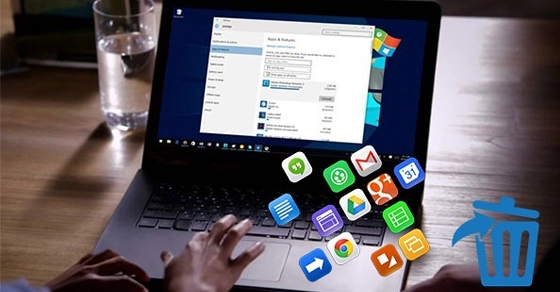
Cách quản lý phần mềm win 10 hiệu quả nhất là gỡ bỏ ứng dụng không cần thiết
Tối ưu hóa hiệu suất sau khi quản lý ứng dụng
Sau khi cài đặt, gỡ bỏ và sắp xếp ứng dụng, bạn có thể tối ưu hóa thêm để PC chạy mượt mà hơn:
- Dọn dẹp ổ đĩa: Sử dụng Disk Cleanup (gõ “Disk Cleanup” vào thanh tìm kiếm) để xóa file tạm, rác.
- Chống phân mảnh (cho HDD): Vào This PC, nhấp chuột phải ổ đĩa, chọn Properties > Tools > Optimize.
- Cập nhật Windows: Đi tới Settings > Windows Update để cài đặt bản vá mới nhất.
- Quét virus: Sử dụng Windows Defender hoặc Malwarebytes để đảm bảo không có phần mềm độc hại.
Khi nào nên nhờ chuyên gia?
Nếu bạn gặp các vấn đề sau, hãy tìm đến chuyên gia:

- Ứng dụng không gỡ được dù đã thử nhiều cách.
- Máy tính vẫn chậm sau khi quản lý ứng dụng.
- Nghi ngờ nhiễm virus hoặc lỗi hệ thống nghiêm trọng.
Phòng ngừa vấn đề về ứng dụng
Để tránh rắc rối trong tương lai:
- Cập nhật thường xuyên: Kiểm tra bản cập nhật cho ứng dụng và Windows.
- Sao lưu dữ liệu: Lưu file quan trọng lên đám mây hoặc ổ cứng ngoài.
- Cẩn thận khi tải: Chỉ cài ứng dụng từ nguồn uy tín.
- Kiểm tra định kỳ: Mở Task Manager để xem ứng dụng nào tiêu tốn tài nguyên.
Kết luận
Quản lý ứng dụng trên máy tính không chỉ giúp PC của bạn chạy nhanh hơn mà còn bảo vệ dữ liệu và kéo dài tuổi thọ thiết bị. Từ việc hướng dẫn tải ứng dụng trên Windows, gỡ phần mềm thừa, đến sử dụng ứng dụng quản lý file trên máy tính hay ứng dụng quản lý thu chi trên máy tính, bạn hoàn toàn có thể tự làm với các bước đơn giản. Hãy bắt đầu ngay hôm nay để tối ưu hóa PC của bạn! Nếu có thắc mắc, để lại câu hỏi để được hỗ trợ nhé!
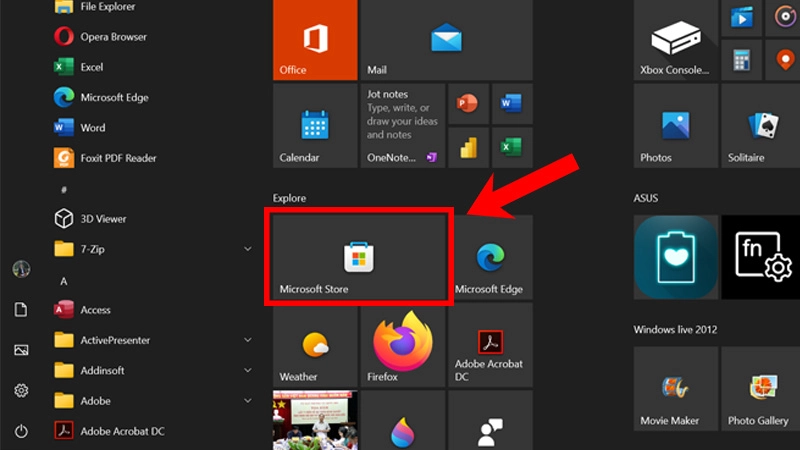
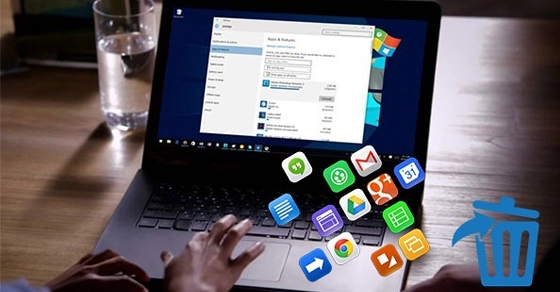





Bình Luận